Rodičovská kontrola v Nintendo Switch
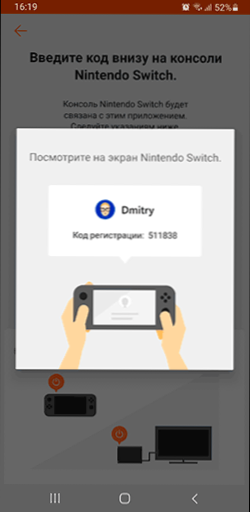
- 2428
- 298
- Oleg Krajči
Ak máte prepínač Nintendo a deti, existuje vysoká pravdepodobnosť, že budú hrať častejšie, ako vidíte: Formálny formulár konzoly má s tým veľa spoločného. A možno budete chcieť ovládať čas hry a samotné spustené hry.
V tejto krátkej inštrukcii o implementácii rodičovskej kontroly v Nintendo Switch je možnosti jeho nastavenia na samotnej konzole av mobilnej aplikácii „Rodičovské ovládanie prepínača Nintendo“ pre Android a iOS. Môže to byť tiež zaujímavé: rodičovská kontrola v aplikácii Microsoft Family Safety Application pre Windows 10 a Xbox, rodičovská kontrola na iPhone a iPad, oficiálna rodičovská kontrola pre Android.
Rodičovská kontrola na prepnutí Nintendo
S cieľom stanoviť a nakonfigurovať funkcie rodičovského riadenia na konzole Nintendo Switch Console existujú dve možnosti:
- Vykonajte všetky nastavenia na samotnej konzole v časti „Nastavenia“ - „Rodičovská kontrola“. V tomto prípade však budú možnosti účtovania akcií a inštalácie obmedzení veľmi zriedkavé.
- Použite oficiálnu aplikáciu rodičovského riadenia Nintendo Switch pre Android alebo iPhone je preferovanou možnosťou s najširšími možnosťami.
Ďalej sa zohľadní druhá možnosť nastavenia riadenia rodičov v Nintendo Switch, kroky budú nasledujúce:
- Stiahnite si aplikáciu rodičovskej kontroly pre konzolu Nintendo Switch z konzoly Google Play alebo Apple App Store Apple Apple Apple App.
- Po inštalácii aplikácie ju spustite a prejdite na svoj účet Nintendo.
- Budete vyzvaní na pripojenie konzoly prepínača s aplikáciou v telefóne: Na tento „Ak ste už aplikáciu stiahli“).
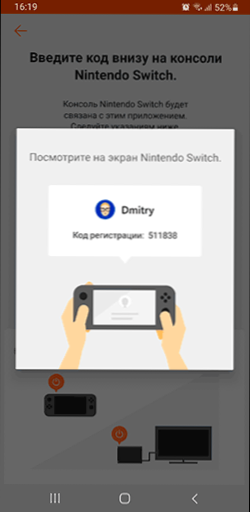
- Opýtajte sa hlavných obmedzení aplikácií a možnosti použitia určitých funkcií prepínača Nintendo.
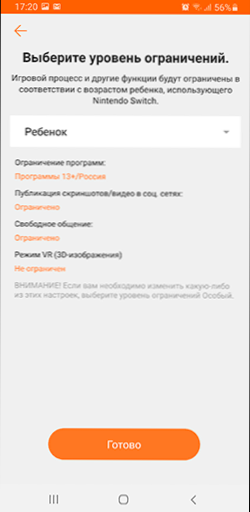
- Ihneď po nainštalovaní pripojenia môžete začať sledovať informácie a nastavenia, ktoré zahŕňajú: nastavenie časových obmedzení v hre (s možnosťou nastavenia obmedzení osobitne dňami a označením „času na spánok“, po ktorom už nie je možné hrať), ako aj obmedzenie veku dieťaťa.
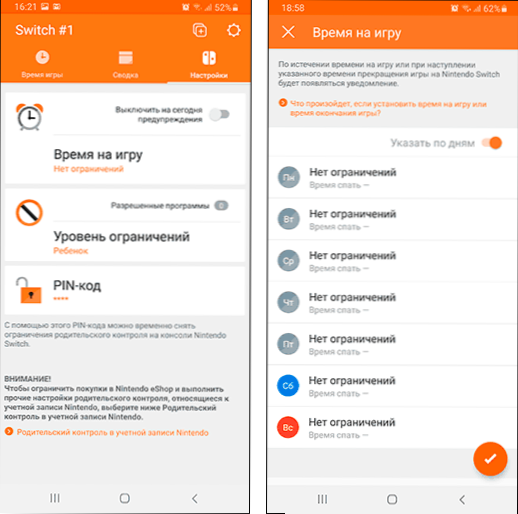
- Prezrite si informácie o hrách, v ktorých dieťa hralo v dňoch týždňa a čas strávený na tomto.
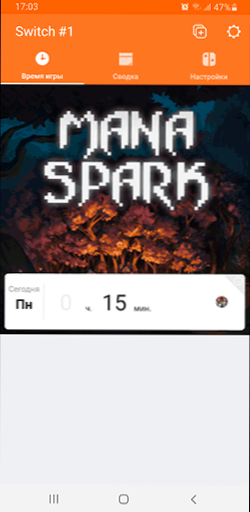
- V nastaveniach môžete zmeniť automaticky vygenerovaný kód PIN obmedzení (môže sa použiť na samotnej konzole na rýchle odomknutie niečo, napríklad hru, ktorá nie je vhodná pre daný vek).
A teraz niektoré nuansy, ktoré môžu byť dôležité. Moja konzola Nintendo Switch je nasledovná: Iba ja mám účet Nintendo, všetky nákupy a ďalšie interakcie s Nintendo sa prostredníctvom nej uskutočňujú. Zvyšní členovia rodiny majú iba poznámky „používateľov“ na samotnej konzole. Ako funguje kontrola rodičov:
- Správy o použití ukazujú, ktorý používateľ a čo hral - jeho meno a avatar sú zobrazené.
- Obmedzenia uvedené v aplikácii sa vzťahujú na všetkých používateľov vrátane mňa, aj keď môžem kedykoľvek zaviesť kód PIN (dokonca aj bez aplikácie) na ich odstránenie.
- Časť hier sa môže ukázať ako blokovaná pre stanovený vek, v tomto prípade, keď sa pokúša začať od spustenia, bude zakázané, že spustenie je zakázané, ale dá sa vyriešiť pomocou kolíka na konzole na konzole alebo v aplikácii na smartfóne.
- Informácie o hrách dieťaťa sa neaktualizujú v reálnom čase: niekedy prechádza asi 20 minút pred aktualizáciou informácií v aplikácii, zatiaľ čo je potrebná dostupnosť pripojenia konzoly na internet.
Môžete to však urobiť inak: Vytvorte samostatný úplný detský účet Nintendo Switch (tj registrovaný na webe, na rozdiel od „používateľa“, ktorý bol vytvorený iba na konzole) a pridajte ho do svojej rodinnej skupiny do svojej rodinnej skupiny do svojej rodinnej skupiny Webová stránka Nintendo (prepnite na požadovanú stránku, ktorá môže pochádzať z aplikácie v časti „Nastavenia“ kliknutím na odkaz „Rodičovské ovládanie v účte Nintendo), čo umožní stanoviť obmedzenia nákupu v Nintendo ESHOP a ďalších rodičovských kontrolách. parametre súvisiace s účtovnými záznamami.
Nekontroloval som túto možnosť nastavenia rodičovskej kontroly - v mojom prípade nie je potrebné vytvárať účty Nintendo pre deti, ale som si istý, že by nemali vzniknúť určité ťažkosti.
- « Ako úplne odstrániť skúsenosti Nvidia GeForce alebo GeForce Experience Games
- Aplikácia Microsoft Family Safety na správu rodičovského ovládania Windows 10, Android a Xbox »

